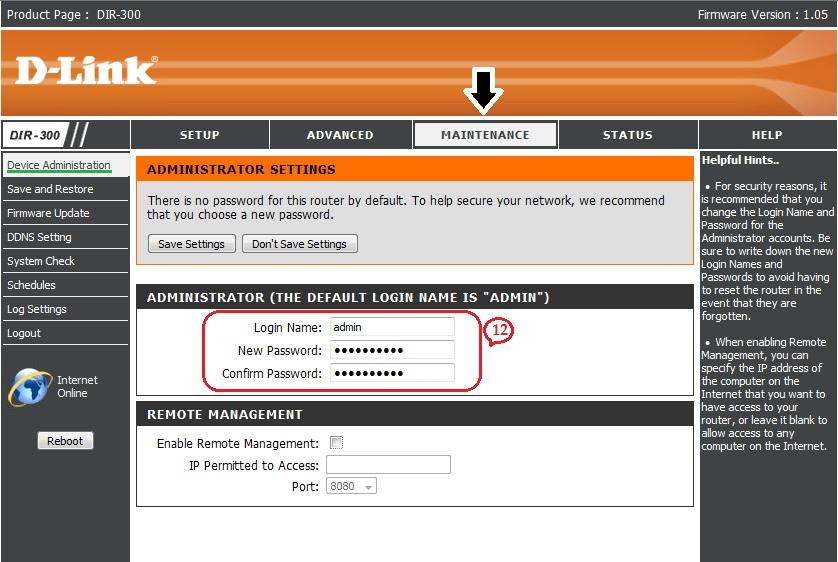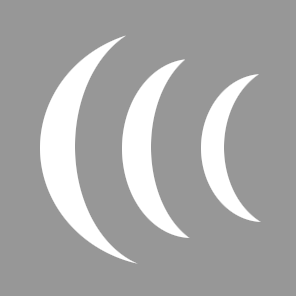Беспроводный роутер D-Link DIR-300 (а так же его модификации DIR-320 и DIR-330) позволяет легко организовать выход в
сеть Интернет для нескольких устройств, как посредством проводного, так и посредством беспроводного соединений.
Но для реализации этой возможности потребуется самостоятельно скачать и сменить, в соответствии с данным руководством,
программное обеспечение роутера. Рекомендуется использовать firmware версии 1.05.
Шаг 1
Cкачайте файл прошивки: Ccылка
Шаг 2
Подключите кабель, проведенный в вашу квартиру, к порту "Internet" роутера, a в один из портов "LAN" с помощью прилагаемого к роутеру кабеля подключите ваш компьютер (физический (MAC) адрес вашего компьютера должен быть зарегистрирован у провайдера). Включите питание и дождитесь загрузки роутера (до 2 минут). Откройте браузер (Internet Explorer, Opera, Firefox), в адресной строке наберите адрес http:\\192.168.0.1\ и нажмите "Enter". В появившемся окне наберите имя пользователя admin и снова нажмите "Enter" (1). Вы попадете в web-интерфейс конфигурации роутера: (см. рис. 1)
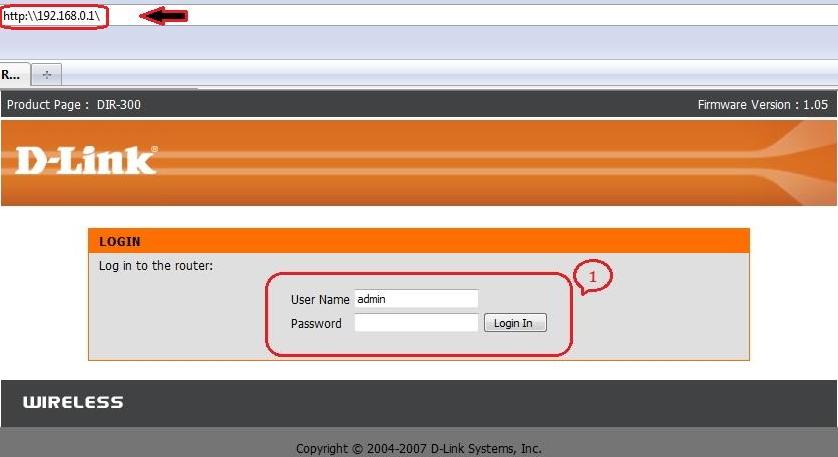
Шаг 3
Перед настройкой маршрутизатора необходимо обновить его программное обеспечение. В верхнем меню нажмите на раздел "MAINTENANCE" и выберите в меню слева "Firmware Update". Нажмите в секции "UPDATE SETTINGS" кнопку "Обзор", выберите ранее скаченный файл прошивки и нажмите кнопку "Apply": (см. рис. 2)
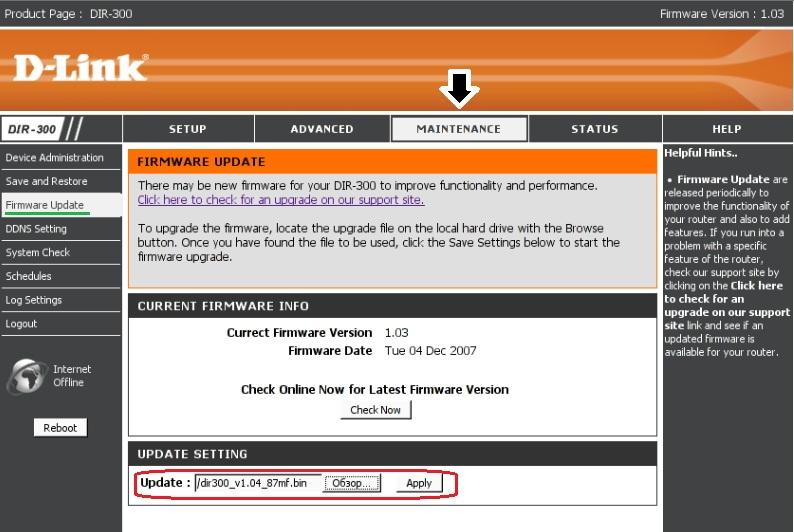
Шаг 4
Начнется процесс обновления ПО. Ни в коем случае не выключайте питание роутра в процессе прошивки! Дождитесь окончания времени, отсчитываемого на этом экране. После этого роутер перезагрузится, и вы снова попадете на страницу авторизации: (см. рис. 3)
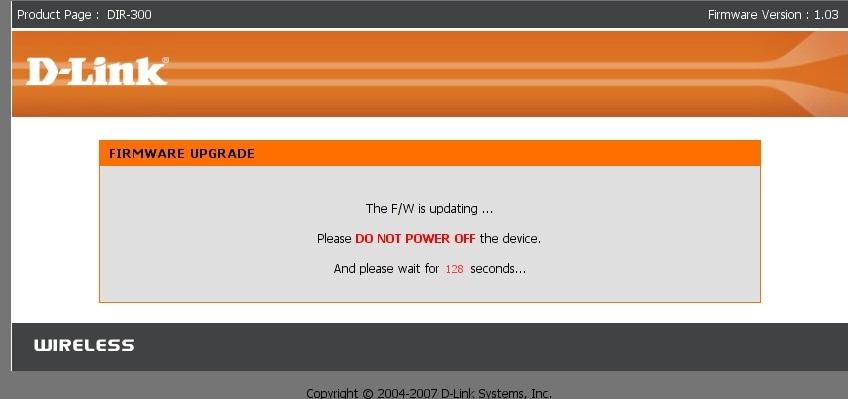
Шаг 5
После перезагрузки на главной странице нажмите кнопку "Manual Internet Connection setup" (2) и приступите к настройке: (см. рис. 4)
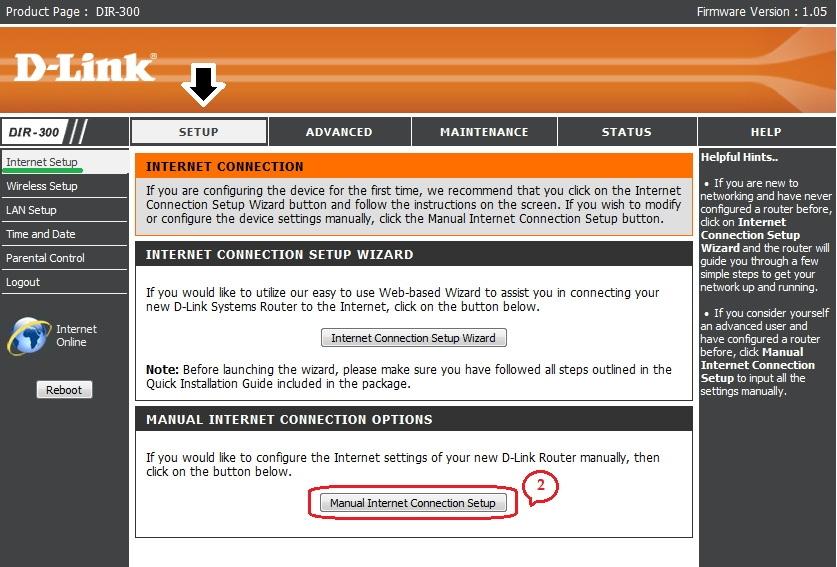
Шаг 6
В секции "Internet connection type" выберите вариант "Russian PPTP (Dual Access)". (3)
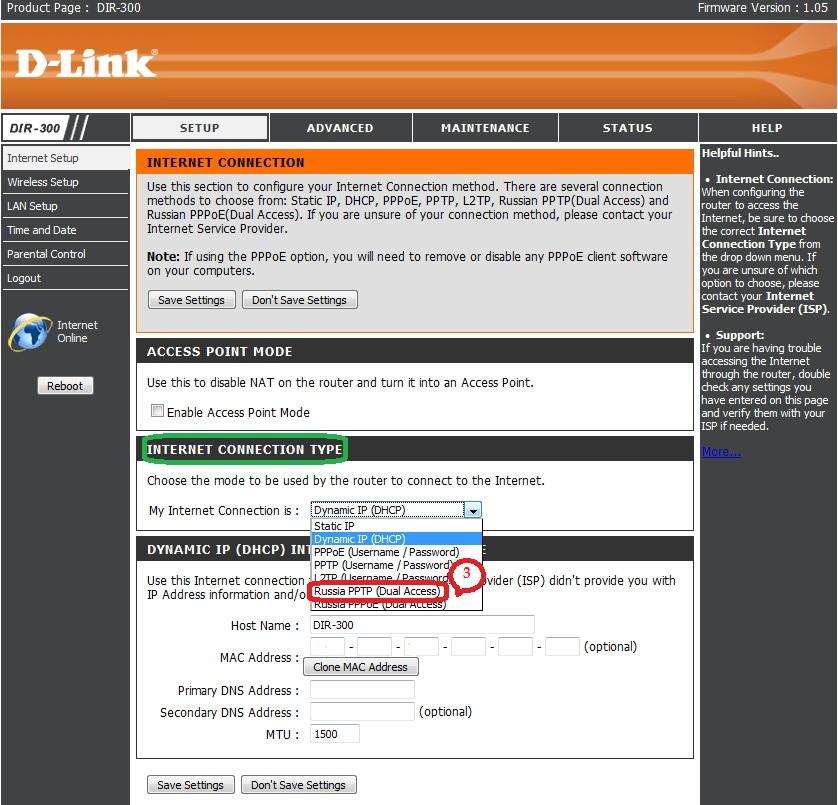
Шаг 7
В разделе "RUSSIA PPTP (DUAL ACCESS)" выберите вариант "Dynamic IP"
(4)
В сегментах Октябрьская, Первомайская, Горная и Манометр IP адрес, Маска, Шлюз вписываются вручную,
т.е. необходимо выбрать вариант "Statiс IP"
Далее нажмите кнопку "Clone MAC-address" (5)
(физический адрес вашего компьютера должен быть зарегистрирован у провайдера).
Это позволит без проблем использовать компьютер для прямого подключения в случае выхода из строя маршрутизатора или проблем с ним.
В качестве адреса VPN сервера укажите nas1.shodnya2...3...4 (Цифра выбирается в зависимости от того в каком сегменте сети Вы находитесь!).
Затем в соответствующие поля впишите имя пользователя и пароль (повторите в дублирующее поле)
из раздела регистрационной карты (АКТа), выданной Вам при подключении.
Затем устанавите значение параметра "Connect mode select"
(6)
в значение "Always".
Нажмите кнопку "Save settings":
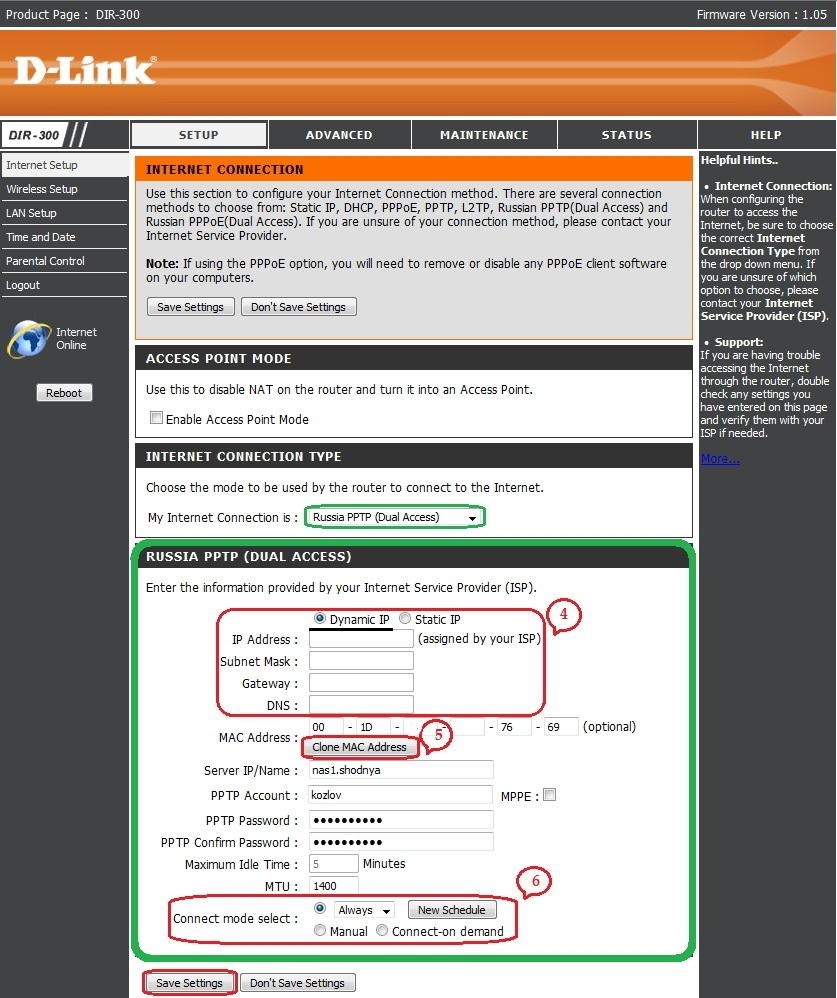
Шаг 8
Для того, чтобы иметь доступ к локальным ресурсам при установленном соединении с Интернет,
перейдите в раздел "Advanced",
выберите пункт "Routing" и создайте маршрут,
как показано на рисунке. (7)
В поле "Interface" выберите "WAN Physical". В вашем варианте адрес, указанный в скобках после WAN Physical,
будет отличаться от того, что показан на рисунке. В поле "Gateway" впишите адрес шлюза вашего сегмента, согласно приведенной
ниже таблице
Таблица адресов шлюзов для сегментов:
Сегмент - шлюз
Сходня - 172.16.0.6
Сходня2 - 10.0.16.1
Сходня3 - 10.0.36.1
Сходня4 - 10.0.18.1
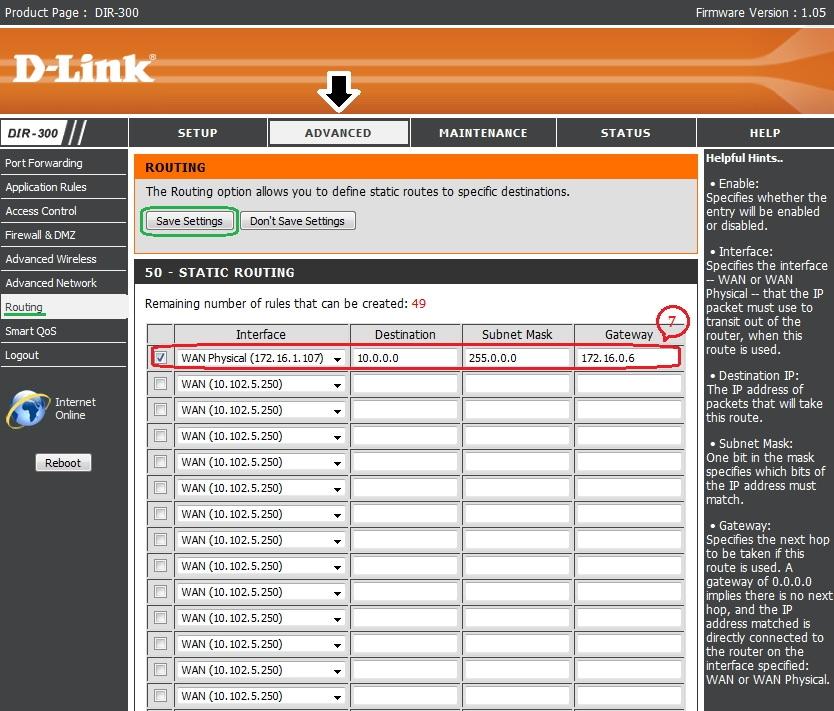
Шаг 9
Дабы не стать жертвой собственной беспечности, ОБЯЗАТЕЛЬНО настройте безопасность Wi-Fi сети. Зайдите в раздел "SETUP", "Wireless setup", как показано на рис. 8. Нажмите кнопку "Manual Wireless Connection Setup". (8)
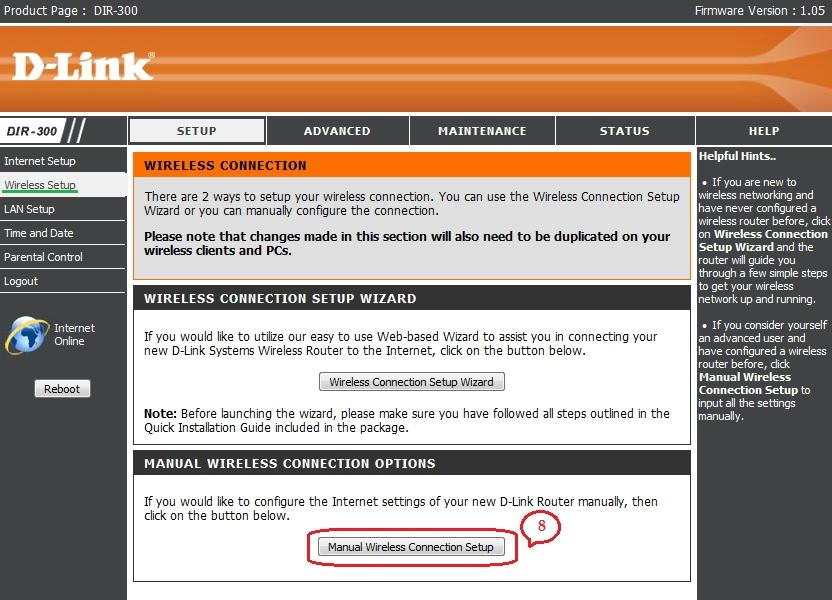
Шаг 10
Поменяйте "Wireless network name" (9) с умолчального dlink на свое, понятное вам, но не содержащее никаких персональных данных. В "Wireless security mode" (10) обязательно используйте шифрование не ниже WPA. И придумайте достаточно длинную парольную фразу состоящую из прописных и строчных букв, цифр и спецсимволов (11). Затем нажмите "Save settings" и затем "Restart":
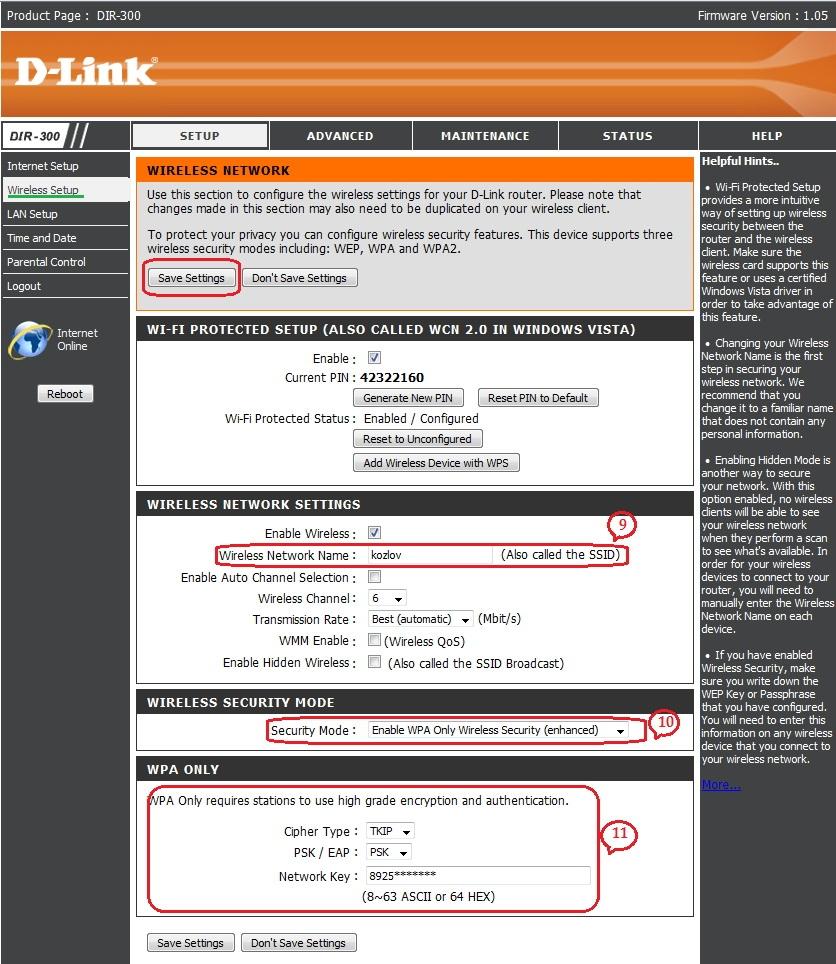
Шаг 11
После перезагрузки снова авторизуйтесь в web-интерфейсе и зайдите в раздел "Status". Если все настройки сделаны правильно, то там вы увидите IP адрес и другие параметры, похожие на указанные на рис. 10 (13). Значок "Internet Online" в меню слева должен гореть (14):
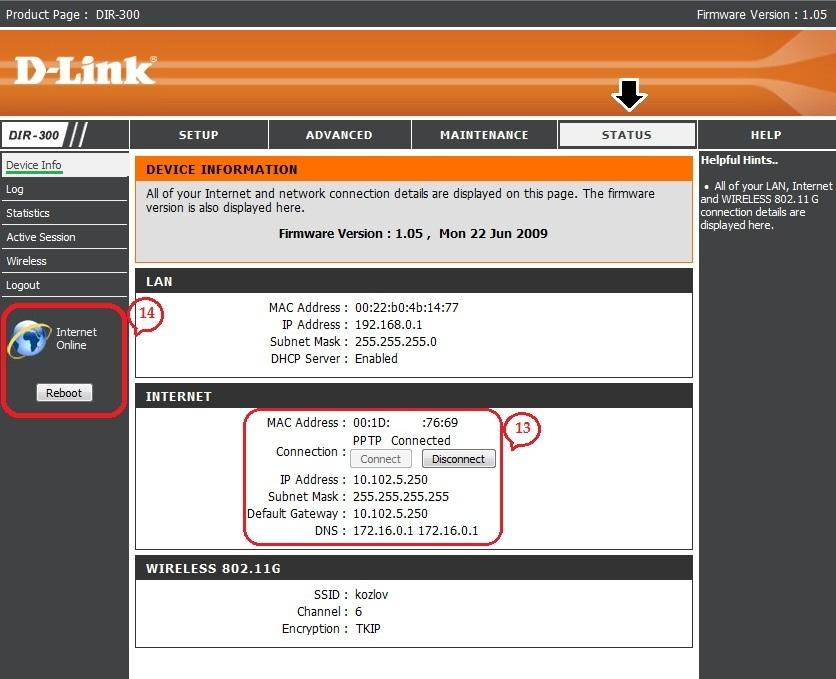
Шаг 12
Для того, чтобы сделать настройки роутера безопасными, смените пароль для захода на роутер (12), как показано на рис. 11 :